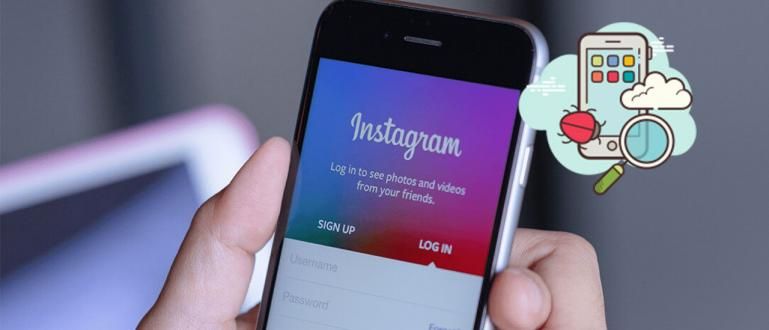আপনার সেলফোন থেকে ল্যাপটপে ডেটা পাঠাতে চান কিন্তু বিভ্রান্ত? চিন্তা করবেন না, Android এবং iPhone এর জন্য সেলফোন থেকে ল্যাপটপে ফাইলগুলি কীভাবে সরানো যায় তা এখানে রয়েছে৷
আপনি একমত, তাই না, যদি এই যুগে সেলফোন বহুমুখী হয়? আপনি অ্যাপ্লিকেশন এবং এর বৈশিষ্ট্যগুলি নিয়ে কী করতে চান।
কারণ এটি এত বহুমুখী, কখনও কখনও এমন কিছু ফাইল রয়েছে যা আমাদের সেলফোন থেকে ল্যাপটপে বা তার বিপরীতে স্থানান্তর করতে হবে, যেমন ফটো বা স্কুল অ্যাসাইনমেন্ট।
আপনারা যারা জানেন না তাদের জন্য সেলফোন থেকে ল্যাপটপে ফাইল কিভাবে সরানো যায়, এবার জাকা সম্পূর্ণ টিউটোরিয়াল দিতে চায়, গ্যাং!
অ্যান্ড্রয়েড ফোন থেকে ল্যাপটপে ফাইলগুলি কীভাবে স্থানান্তর করবেন
প্রকৃতপক্ষে, সেলফোন থেকে ল্যাপটপে ফাইল স্থানান্তর করার উপায় এবং ল্যাপটপ থেকে সেলফোনে ফাইলগুলি কীভাবে স্থানান্তর করা যায় তার একই ধাপ রয়েছে, শুধুমাত্র প্রক্রিয়াটি বিপরীত।
প্রথমত, জাকা আপনাকে বলতে চায় কিভাবে একটি সেলফোন থেকে অ্যান্ড্রয়েড, গ্যাং এর জন্য একটি ল্যাপটপে ডেটা স্থানান্তর করা যায়। জাকা আপনাকে বিভিন্ন বিকল্প উপায় দেবে।
1. ইউএসবি কেবল সহ
সবচেয়ে সহজ উপায় হল একটি USB কেবল ব্যবহার করা। একেকটা সেলফোনের একেক টার্ম থাকতে পারে, কিন্তু পদ্ধতির সারমর্ম একই, গ্যাং!
ধাপ 1: আপনার সেলফোনটি ল্যাপটপের সাথে সংযুক্ত করুন।
ধাপ ২: সংযুক্ত করা হলে, সাধারণত ফোনটি প্রদত্ত অ্যাক্সেসের অনুমতির জন্য একটি বিজ্ঞপ্তি প্রদর্শন করবে।
 ছবির সূত্র: RecoveryAndroid
ছবির সূত্র: RecoveryAndroid ধাপ 3: পছন্দ করা ফাইল স্থানান্তর, ব্যবহারের অনুমতি, বা এরকম কিছু।
ধাপ 4: অ্যাক্সেস দেওয়ার পরে, আপনি আপনার ল্যাপটপের মাধ্যমে আপনার সেলফোনের ডেটা দেখতে সক্ষম হবেন।
 ছবির উৎস: AndroidPIT
ছবির উৎস: AndroidPIT - ধাপ 5: আপনি এখানে থাকার কপি পেস্ট বা টানা এবং পতন যে ফাইলটি আপনি ল্যাপটপে সরাতে চান।
2. ব্লুটুথ দ্বারা
তাই যদি আমাদের একটি USB ডেটা কেবল না থাকে? এখনও অন্য অপশন আছে, গ্যাং! উদাহরণস্বরূপ, মোবাইল ফোন এবং ল্যাপটপে ব্লুটুথ বৈশিষ্ট্যের সুবিধা নিন।
ধাপ 1: আপনার সেলফোন এবং ল্যাপটপে প্রতিটি ব্লুটুথ চালু করুন।
ধাপ ২: আপনি যে সেলফোনটি ল্যাপটপে স্থানান্তর করতে চান সেটি থেকে ফাইলটি নির্বাচন করুন।
ধাপ 3: বাটনটি চাপুন ভাগ যা সাধারণত উপরের ডান কোণায় অবস্থিত, নির্বাচন করুন ব্লুটুথের মাধ্যমে.
 ছবির সূত্র: লাইফওয়্যার
ছবির সূত্র: লাইফওয়্যার ধাপ 4: আপনি কোন ডিভাইসে যেতে চান তা আপনাকে বেছে নিতে হবে (এই উদাহরণে, একটি ল্যাপটপ)।
ধাপ 5: ডিভাইসের নাম না থাকলে নির্বাচন করুন স্ক্যান যাতে আপনার সেলফোন গন্তব্য ল্যাপটপ খুঁজে পেতে পারে।
ধাপ 6: করবেন পেয়ারিং ডিভাইসের মধ্যে।
 ছবির সূত্র: আলফা
ছবির সূত্র: আলফা - ধাপ 7: প্রক্রিয়ার পরে পেয়ারিং সম্পূর্ণ, তারপর আপনি ব্লুটুথ মাধ্যমে ফাইল পাঠাতে পারেন.
3. Wi-Fi এর মাধ্যমে অ্যাপ্লিকেশন ব্যবহার করে
আমাদের ল্যাপটপে ব্লুটুথ না থাকলে কী হবে? HP থেকে ল্যাপটপে ফাইল সরাতে আপনি বিভিন্ন অ্যাপ্লিকেশন ব্যবহার করতে পারেন।
এই অ্যাপ্লিকেশনগুলি একটি ল্যাপটপের সাথে আপনার সেলফোন সংযোগ করতে সক্ষম হতে Wi-Fi নেটওয়ার্কের সুবিধা গ্রহণ করে৷ এর মধ্যে অন্যতম জনপ্রিয় অ্যাপ এটা ভাগ করে নিন.
 অ্যাপস ডাউনলোড করুন
অ্যাপস ডাউনলোড করুন জাকা পূর্ববর্তী নিবন্ধে এই অ্যাপ্লিকেশনটি ব্যবহার করে কীভাবে স্থানান্তর করতে হয় তা সম্পূর্ণভাবে আলোচনা করেছে। শুধু এখানে এটা পড়ুন!
আপনি যদি অন্য অ্যাপ্লিকেশন খুঁজছেন, ApkVenue-এর অন্যান্য সুপারিশও রয়েছে। আপনি সরাসরি এই Jaka নিবন্ধ মাধ্যমে চেক করতে পারেন!
4. অ্যাপ ব্যবহার করে মেঘ
উপরের অ্যাপ্লিকেশনগুলি ছাড়াও, আপনি এই অ্যাপ্লিকেশনগুলির সুবিধাও নিতে পারেন মেঘ হিসাবে গুগল ড্রাইভ বা ড্রপবক্স.
এখানে, ApkVenue গুগল ড্রাইভ ব্যবহার করে একটি উদাহরণ প্রদান করবে।
- ধাপ 1: অ্যাপটি খুলুন ড্রাইভ আপনার সেলফোনে (সাধারণত ইতিমধ্যে স্বয়ংক্রিয়ভাবে ইনস্টল করা হয়) এবং প্লাস বোতাম টিপুন যেটা নিচের ডানদিকের কোণায়।

- ধাপ ২: আপনি যে ফাইলটি আপলোড করতে চান সেটি নির্বাচন করুন, এটি আপলোড করা শেষ হওয়ার জন্য অপেক্ষা করুন।

- ধাপ 3: পরে যখন আপনি আপনার ল্যাপটপ থেকে ড্রাইভ খুলবেন, আপনি আপনার ল্যাপটপের ফাইলটি অ্যাক্সেস করতে পারবেন।

কীভাবে আইফোন থেকে ল্যাপটপে ফাইল স্থানান্তর করবেন
এরপর, জাকা আপনাকে বলবে কিভাবে আপনার আইফোন থেকে আপনার ল্যাপটপে ফাইল সরাতে হয়, গ্যাং!
আইফোনগুলি নন-ম্যাক ল্যাপটপের সাথে খুব সামঞ্জস্যপূর্ণ নয়, তাই আপনার অন্যান্য উপায়গুলি জানা উচিত যে আপনি আইফোন থেকে ল্যাপটপে ফাইল স্থানান্তর করতে পারেন।
1. iCloud দিয়ে
সবচেয়ে সহজ উপায় ব্যবহার করা হয় iCloud. iCloud আপনাকে বিনামূল্যে 5GB পর্যন্ত স্টোরেজ স্পেস দেয়।
আইক্লাউড ব্যবহারের একটি সুবিধা হল এটি সর্বদা ডেটা সিঙ্ক করে আপ টু ডেট.
ধাপ 1: নিশ্চিত করুন যে আপনার আইফোন iOS এর সর্বশেষ সংস্করণ সমর্থন করে (কীভাবে পরীক্ষা করবেন, যান সেটিংস >সাধারণ >সফ্টওয়্যার আপডেট).
ধাপ ২: আপনার iPhone এ iCloud সক্রিয় করুন.
ধাপ 3: অ্যাপ ডাউনলোড করুন উইন্ডোজের জন্য iCloud আপনার ল্যাপটপে।
 অ্যাপস ইউটিলিটি ডাউনলোড করুন
অ্যাপস ইউটিলিটি ডাউনলোড করুন  ছবির সূত্র: অ্যাপল সাপোর্ট
ছবির সূত্র: অ্যাপল সাপোর্ট ধাপ 4: আইক্লাউড খুলুন এবং অ্যাপল আইডি লিখুন যা আপনি আপনার আইফোনে ব্যবহার করেন।
ধাপ 5: আপনি আইফোন থেকে ল্যাপটপে ফাইল সরাতে পারেন।
2. iTunes সহ
পরবর্তী উপায় অ্যাপল এর iTunes অ্যাপ্লিকেশন ব্যবহার করা হয়. জাকা ইতিমধ্যে প্রস্তুত লিংক ডাউনলোড কর অ্যাপ্লিকেশান নিচে আছে হ্যাঁ, গ্যাং!
 Apple Inc ভিডিও এবং অডিও অ্যাপস ডাউনলোড করুন
Apple Inc ভিডিও এবং অডিও অ্যাপস ডাউনলোড করুন ধাপ 1: আপনার ল্যাপটপে iTunes অ্যাপ্লিকেশন ইনস্টল করুন, তারপর iTunes খুলুন।
ধাপ ২: আপনার আইফোনটিকে ল্যাপটপের সাথে সংযুক্ত করুন, একটি বিজ্ঞপ্তি প্রদর্শিত হবে যে আইফোনটি আইটিউনসের সাথে সংযুক্ত রয়েছে।
ধাপ 3: চালু সাইডবার বাম দিকে অবস্থিত, নির্বাচন করুন তথ্য ভাগাভাগি.
 ছবির সূত্র: অ্যাপল সাপোর্ট
ছবির সূত্র: অ্যাপল সাপোর্ট - ধাপ 4: আপনি আপনার আইফোন থেকে আপনার ল্যাপটপে কোন ফাইল স্থানান্তর করতে চান তা চয়ন করতে পারেন৷
 ছবির সূত্র: অ্যাপল সাপোর্ট
ছবির সূত্র: অ্যাপল সাপোর্ট 3. চ্যাট অ্যাপ্লিকেশন ব্যবহার করে

এই পদ্ধতিটি আসলে অ্যান্ড্রয়েড ফোনের জন্যও ব্যবহার করা যেতে পারে। আপনি অ্যাপটি ব্যবহার করতে পারেন চ্যাট হিসাবে টেলিগ্রাম, হোয়াটসঅ্যাপ, বা লাইন.
শর্ত, আপনাকে প্রথমে ডেস্কটপ অ্যাপ্লিকেশন থাকতে হবে। Jaka এছাড়াও সুপারিশ করে যে আপনি দুটি ভিন্ন নম্বর ব্যবহার করুন, একটি আপনার সেলফোনের জন্য এবং একটি ডেস্কটপ অ্যাপ্লিকেশনের জন্য৷
আপনার যদি থাকে, তাহলে আপনি শুধু পাঠান নথি পত্র যথারীতি, তারপর শুধু আপনার ল্যাপটপে ডাউনলোড করুন!
এটি অ্যান্ড্রয়েড এবং আইফোনের জন্য HP থেকে ল্যাপটপে ফাইলগুলি কীভাবে সরানো যায় সে সম্পর্কে জাকার নিবন্ধ। আশা করি এই নিবন্ধটি আপনাকে সাহায্য করতে পারে, দল.
উপলব্ধ কলামে একটি মন্তব্য আকারে একটি মন্তব্য করতে ভুলবেন না. পরের সুযোগে আবার দেখা হবে!
এছাড়াও সম্পর্কে নিবন্ধ পড়ুন ফাইল স্থানান্তর বা থেকে অন্যান্য আকর্ষণীয় নিবন্ধ ফানন্দি রাতিয়ানস্যাহ